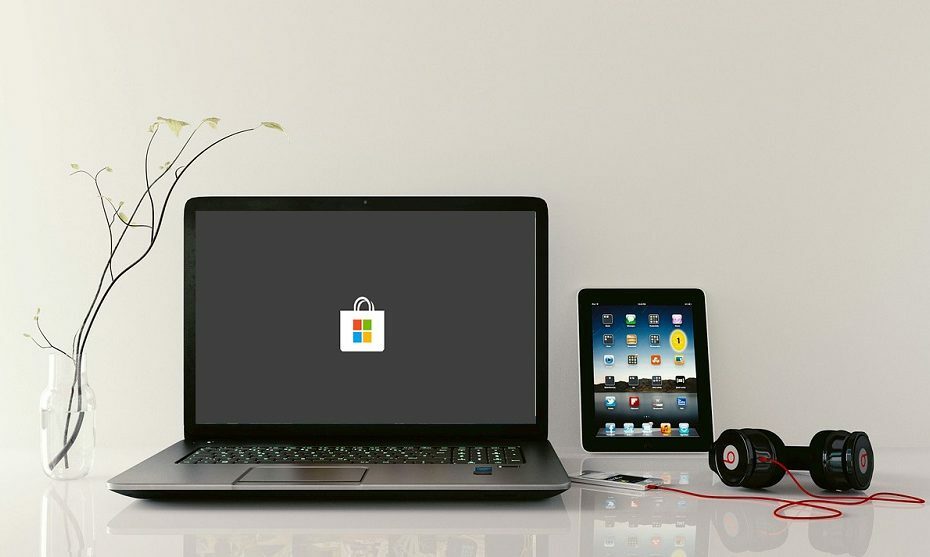
תוכנה זו תשמור על מנהלי ההתקנים שלך, ובכך תשמור עליך מפני שגיאות מחשב נפוצות ותקלות חומרה. בדוק את כל הנהגים שלך כעת בשלושה שלבים פשוטים:
- הורד את DriverFix (קובץ הורדה מאומת).
- נְקִישָׁה התחל סריקה למצוא את כל הנהגים הבעייתיים.
- נְקִישָׁה עדכן מנהלי התקנים כדי לקבל גרסאות חדשות ולהימנע מתקלות במערכת.
- DriverFix הורד על ידי 0 קוראים החודש.
חנות Windows עבר שיפוץ, ועכשיו מגיע עם הממשק החדש ואפילו שם חדש. למרבה הצער, אפילו גרסת Microsoft Store המחודשת אינה חפה מבעיות משלה. שגיאה אחת שהייתה נפוצה למדי באיטרציות קודמות של חנות עדיין כאן והיא עדיין מפריעה למשתמשי Windows ברחבי העולם. זה עובר לפי הקוד 0x803f7003 וזה, ככל הנראה, חוסם עדכונים או אפילו גישה לאפליקציות המותקנות.
שגיאה זו, בהשוואה לאחת מתונה יותר, תהפוך את חנות מיקרוסופט לבלתי שמישה לחלוטין. על מנת לעזור לך לטפל בבעיה זו, הבאנו כמה פתרונות להלן. אם אתה מתרגז משגיאה זו, התקדם ברשימה עד שתפתור אותה.
כיצד לטפל בשגיאה של Microsoft Store "0x803f7003" ב- Windows 10
- הפעל את פותר הבעיות של Windows
- אפס את המטמון של החנות
- בדוק את השעה והגדרות אזוריות
- הפעל DISM
- התקן מחדש את Microsoft Store
- המתן לעדכונים
- אפס את המחשב הזה
1: הפעל את פותר הבעיות של Windows
קודם כל. לפני שנעבור לרשימה של פתרונות רלוונטיים מורכבים יותר, בואו ניתן פותר בעיות ייעודי למוצרי Windows. עם הצגת Windows 10, משתמשים יכולים לפתור בעיות באמצעות פותר הבעיות המאוחד. הרבה דיווחים אומרים שזה חסר ובקושי מועיל, אבל לפחות תקבל משוב על חומרת השגיאה.
- קרא גם: תיקון: פותר הבעיות של Windows הפסיק לעבוד
בצע את הצעדים הבאים להפעלת פותר הבעיות של Windows Store, ואני מקווה, לפתור את השגיאה:
- ללחוץ מקש Windows + I לפתוח את הגדרות אפליקציה.
- לִפְתוֹחַ עדכון ואבטחה.

- בחר פתרון בעיות מהחלונית השמאלית.
- גלול לתחתית וסמן את אפליקציות של חנות Windows פותר בעיות.
- הקלק על ה "הפעל את פותר הבעיות"וחכה שייגמר.
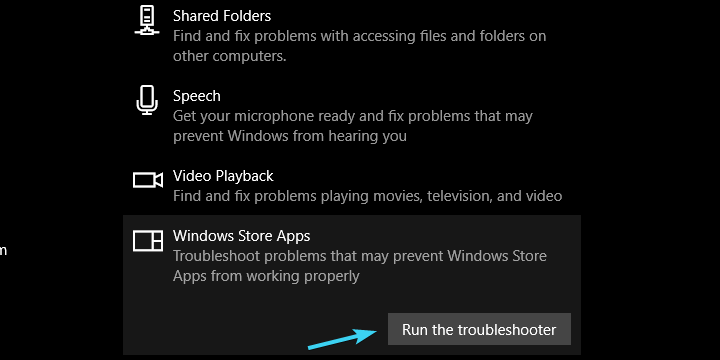
2: אפס את מטמון החנות
רוב חובבי מיקרוסופט מגייסים זאת כפתרון העיקרי לקוד השגיאה "0x803f7003". עם זאת, נראה כי ההצלחה אינה זהה לכל משתמש. חלקם הצליחו לפתור את השגיאה שעל הפרק באמצעות יישום צד פשוט זה שנקרא "wsreset”. השימוש העיקרי של יישום זה הוא לאפס את הנתונים השמורים במטמון של חנות מיקרוסופט, ולפתור את העצירות הנפוצות בתהליך.
- קרא גם: סוליטייר של מיקרוסופט תקוע בטעינה: כך ניתן לתקן זאת
ההליך פשוט, לכן פשוט בצע את השלבים הבאים:
- בסרגל החיפוש של Windows, הקלד wsreset.
- לחץ לחיצה ימנית על wsreset ו להפעיל אותו כמנהל.
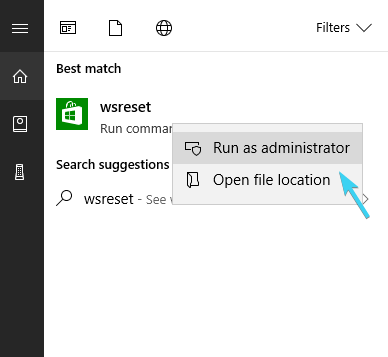
3: בדוק את השעות ואת ההגדרות האזוריות
הגדרות זמן והגדרות אזוריות חשובות גם אם אתה מצפה שיהיה לך חנות מיקרוסופט פונקציונלית, כולל האפליקציות המכילות. חבילת התכונות המלאות פועלת רק עבור ארצות הברית, לכן אנו ממליצים לך להחליף את ההגדרות האזוריות שלך לארה"ב. בנוסף, וודא שהזמן מוגדר כראוי. זו לא צריכה להיות הסיבה היחידה לשגיאה, אך היא עשויה לעזור לך לטפל בה.
- קרא גם: תיקון: שגיאת Xbox קוד אזור שגוי
כך לבדוק הגדרות חיוניות אלה ולהחיל את השינויים הנדרשים:
- ללחוץמקש Windows + Iלזמן אתהגדרותאפליקציה.
- לִפְתוֹחַ זמן ושפה.
- בקטע תאריך ושעה, הפעל את האפשרות 'הגדר זמן באופן אוטומטי'ו 'בחר אזור זמן באופן אוטומטי'.

- עכשיו, בחראזור ושפהמאותה חלונית.
- שינוימדינה או אזור ל'ארצות הברית '.

4: הפעל DISM
שירות וניהול תמונות פריסה הוא כלי שורת הפקודה הייעודי. זה אחד הכלים שאיש לא שמע עליהם עד שיופיעו הנושאים. מטרתו העיקרית היא לסרוק את קבצי המערכת, במיוחד את אלה הקריטיים, ולפתור בעיות אפשריות. מכיוון שחנות מיקרוסופט היא החלק המהותי ב- Windows 10, DISM יכול להיות מועיל מאוד.
- קרא גם: תיקון: DISM נכשל ב- Windows 10
ישנן מספר דרכים להפעלת DISM, הן עם משאבי מערכת והן של אמצעי התקנה חיצוניים. הקפדנו לספק לך את שתי הגרסאות למטה:
הדרך הסטנדרטית:
- הקלד cmd בסרגל החיפוש של Windows, לחץ באמצעות לחצן העכבר הימני על ה-שורת פקודה ולהפעיל אותו כמנהל.
- בשורת הפקודה, הקלד את השורה הבאה ולחץ על Enter:
- DISM / מקוון / ניקוי-תמונה / ScanHealth
- DISM / Online / Cleanup-Image / RestoreHealth
- המתן עד שההליך יסתיים (זה עלול לארוך עד 10 דקות).
- הפעל מחדש את המחשב האישי שלך.
עם מדיה ההתקנה:
- הרכיב את אמצעי ההתקנה של Windows 10, USB או DVD DVD.
- פתח את שורת הפקודה (כבר הסביר כיצד לעיל).
- בשורת הפקודה, הקלד את הפקודות הבאות ולחץ על Enter אחרי כל אחת מהן:
- DISM / מקוון / ניקוי-תמונה / CheckHealth
- אם אין שגיאה אחת, הזן פקודה זו ולחץ על Enter:
- DISM / מקוון / ניקוי-תמונה / ScanHealth
- אם DISM מוצא שגיאות כלשהן, הזן את הפקודות הבאות והקש על Enter:
- DISM / מקוון / ניקוי-תמונה / RestoreHealth / מקור: repairSource \install.wim
- זכור כי תצטרך להחליף את החלק "מקור התיקון" במדיה ההתקנה שלך בנתיב המקור.
- המתן עד שההליך יסתיים והפעל מחדש את המחשב האישי.
5: התקן מחדש את Microsoft Store
כפי שאתה בוודאי מודע, לא ניתן להסיר את התקנת Microsoft Store. זה פשוט לא יכול. מיקרוסופט דוחפת את החנות המקומית שלה בזריזות, והיא לא מאפשרת למשתמשים להתערב בה כרצונם. חלונות 10 זה שירות, לא? עם זאת, לבדיחות בצד, אתה יכול לפחות להתקין מחדש את Microsoft Store בעזרת מעט שורת הפקודה PowerShell ופקודה אחת ארוכה ומפותלת למדי. זה אמור להחזיר את הגדרת החנות לערכי המפעל. זה צריך להיות זהה למתי התקנת המערכת.
כך תעשה בכמה שלבים:
- לחץ לחיצה ימנית על כפתור התחל ופתחPowerShell (מנהל מערכת).
- בשורת הפקודה, העתק והדבק (או הקלד) את הפקודה הבאה ולחץ על Enter:
- Get-AppxPackage - מכשירים מיקרוסופט. WindowsStore | Foreach {Add-AppxPackage -DisableDevelopmentMode-רשום "$ ($ _. InstallLocation) \ AppXManifest.xml"}

- Get-AppxPackage - מכשירים מיקרוסופט. WindowsStore | Foreach {Add-AppxPackage -DisableDevelopmentMode-רשום "$ ($ _. InstallLocation) \ AppXManifest.xml"}
- הפעל מחדש את המחשב האישי שלך.
6: המתן לעדכונים
זֶה. כולנו מודעים לכך שנושאים נפוצים, במיוחד עבור המערכת ההולכת וגדלה שמוסיפה מדי פעם חבילת שינויים גדולה. הרבה מהנושאים הללו אינם נקראים ויכולים להעיק על השימוש. עם זאת, רוב שיפורי הכרכרות מלוטשים לאחר פרק זמן מסוים, במיוחד אם נושא קריטי כפי שהוא בהחלט.
- קרא גם: תיקון: אין חיבור לאינטרנט לאחר התקנת עדכוני Windows
עדכוני Windows 10 מופצים בעיקר באופן אוטומטי, אך ניתן לבדוק אם קיימים עדכונים באופן ידני ולעדכן את המערכת בהתאם. כך תעשה זאת:
- ללחוץ מקש Windows + I לפתוח הגדרות.
- פתח את ה "עדכון ואבטחהסעיף.

- תַחַת עדכון חלונותלחץ בדוק עדכונים.
7: אפס את המחשב הזה
בסופו של דבר, אתה תמיד יכול לפנות לאפשרויות התאוששות ולפתור את כל הבעיות בדרך זו. Windows 10 מגיע עם הפונקציה "אפס את המחשב הזה", שאמורה להחזיר את ערכי המפעל בדומה להתקנה מחדש של המערכת. לא נייעץ להליך זה בנושאים קלים, אך השגיאה "0x803f7003" הופכת את חנות Microsoft לחסרת שימוש לחלוטין. לפיכך, זה עשוי להיות צורך ולא פיתרון או דרך לעקיפת הבעיה.
- קרא גם: 6 האנטי-וירוסים המובילים עם שחזור נתונים לשנת 2018
אם אינך בטוח כיצד לאפס את המחשב להגדרות היצרן ב- Windows 10, כך תעשה זאת:
- ללחוץמקש Windows + Iלזמן אתהגדרותאפליקציה.
- פתח את העדכון ואבטחהסָעִיף.

- בחרהתאוששותמהחלונית השמאלית.
- תחת ”אפס את המחשב הזה”, לחץ על התחל בעבודה.
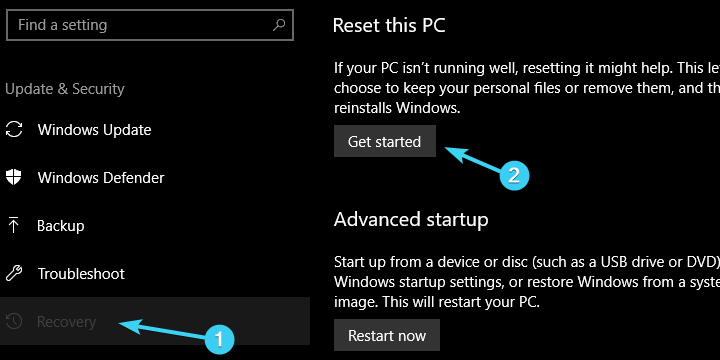
- בחר לשמר את הנתונים ולהחזיר את המחשב להגדרות ברירת המחדל.
זה אמור לעטוף את זה. אנו בהחלט מקווים שאחד הפתרונות הללו יגיע לקופה ושהצלחת לפתור את הבעיה העומדת על הפרק. אם אכפת לך לחלוק את החוויה שלך עם השגיאה, לספק פתרונות נוספים או לשאול שאלה בנושא, דאג לעשות זאת בסעיף ההערות להלן.
סיפורים קשורים עליכם לבדוק:
- הנה מדריך מלא לתיקון קודי שגיאה בחנות Windows
- כיצד לתקן את שגיאת החנות של Windows 0x87AF0813 ב- Windows 10
- תוכל להוריד גופנים ב- Windows 10 מחנות Windows
- הורד את תוסף MEGA עבור Microsoft Edge מחנות Microsoft


